爱思助手(苹果一键越狱助手)电脑版集诸多功能于一身,就包括刷机、越狱、下载固件、升级基带、降级基带、备份SHSH、读开机密码、解除iPhone已停用、查看SIM锁状态、查看保修期、玩游戏、装软件、文件管理、通讯录备份还原等功能,功能相当丰富,想要折腾自己的手机,尝试不一样的使用体验,就来本站试试这款软件吧!
软件功能
1、iphone一键查询shsh、一键备份shsh、一键刷机。
2、自动保基带:保证基带版本不变,免去解锁烦恼。
3、云技术:不用再存于硬盘,存取数据全部在云端。
4、自制固件:集越狱、解锁、激活于一身,一站式服务
软件特色
简单好用的多功能苹果设备管理助手
轻松备份、恢复、删除、储存、各种设备资料
一键传输您的视频、照片、音乐、通讯录、短信等各种文件
支持管理应用、照片、音乐、铃声、视频以及其他多媒体文件
为iOS用户提供智能化一键刷机、验机功能
海量资源免费下载
正版应用,精彩游戏,酷炫铃声,高清壁纸全部免费下载
智能化的刷机功能
一键刷机自动为苹果设备匹配可用的固件
支持三种模式:正常模式,DFU模式和恢复模式
强大的苹果移动设备管理工具
我们为iOS用户设计了一系列实用功能,
比如备份数据、铃声DIY、转换视频、删除顽固图标、手机投屏等功能,
还有更多好玩的功能等你来玩!
软件安装步骤
-
1、在本站下载爱思助手官方版安装包,双击运行;
-
2、这时,我们可以点击【自定义安装】,去根据自己习惯、需求修改软件的安装位置,以及数据存储的位置;
-
3、安装可能需要几分钟,请耐心等待哦。安装完毕会提示,点击【立即体验】,就可以使用软件啦。
软件使用教程
1、下载需要升级/降级的固件;
2、下载爱思助手(百度一下)
3、打开爱思助手,进入升级选项,选择固件,将设备进入dfu模式(可以百度一下)。刷机开始。
4、等待完成,即可激活越狱!
5、整个过程没有打开itunes!
6、3gs需要苹果刷机助手管网的自定义固件。
DFU模式进入方法:
第一个方法:正常恢复
1 :与电脑连接,关闭设备。
2:关闭后长按开机键3秒。
3:不要松开开机键同时按住home键10秒。
4:松开开机键继续按住home键30秒,一直到爱思助手会自动检测到处于DFU模式的设备再松开
第二个方法:黑屏恢复
1.用USB线将iPhone连接上电脑,然后你将会听见电脑已连接成功的提示声音。
2.请先将iPhone关机,然后你将会听见电脑未连接成功的提示声音。
3.请同时按住开关机键和home键,持续到第10秒的时候,请立即松开开关键,并继续保持按住home键。
4.这个时候iTunes会自动启动,并提示你进行恢复模式(iPhone会一直保持黑屏状态)。那么你就可以按住键盘上的shift键,点击“恢复”,选择相应的固件进行恢复。
第三个方法:不按任何键即可进入DFU模式(只能在windows系统上实现)
1.首先请下载 DFU.RAR (714.63 KB)
2.在你电脑上找到刚才下载的文件并且解压缩,然后一定要放在的c:/dfu/目录下
3.将你的iPhone连接上电脑,如果iTunes弹出,请将其关闭。
4.那么你就可以运行DFU这个软件。
5.然后输入“c:/dfu/dfu iBSS.m68ap.RELEASE.dfu” ,这里不包括双引号。
6.请耐心等待直到iPhone出现白屏状态。
7.你就可以开始降级了。
PS:除了.dfu文件,DFU的其他文件你都可以在ibrickr/ibus中找到
爱思助手常见问题
爱思助手怎么设置铃声?
我们可以借助 “爱思助手移动端” 或 “爱思助手PC端” 将下载的铃声导入到设备中,也可以借助爱思助手将喜欢的音乐片段制作成铃声后导入到设备。
操作方法:
一、需先将喜欢的铃声下载并导入到设备中
方法1:借助爱思助手下载铃声并导入到手机
1、根据以下操作现在手机上打开爱思助手移动端选择【铃声】,选择图2的下载按钮即可下载。
2、选择图3下载图标进入下载界面,如图4:
3、继续在电脑上打开爱思助手PC端,用数据线连接手机跟电脑。根据以下步骤依次【铃声】 ->【 导入】 ->【 导入移动端下载的铃声】
4、最后,我们在手机上选择你需要同步到电脑上的铃声,并选择【导入】
方法2:借助“爱思助手PC端”下载并导入铃声
1、打开爱思助手PC端,将设备连接到电脑,在“酷炫铃声”资源中,点击铃声右边的下载按钮,下载该铃声并导入到设备中
方法3:使用爱思助手PC端制作并导入铃声
1、打开爱思助手PC端,将设备连接到电脑,点“工具箱
2、点击“铃声制作”,在弹出的窗口中点“已制作铃声”
3、选择铃声后点“导入到设备”按钮,等待导入完成
二、如何在移动设备上设置铃声
在设备上依次打开“设置 -> 声音(或声音与触感) -> 电话铃声或短信铃声”,在列表中选择铃声即可
常见问题
问题描述:
用数据线将移动设备连接电脑之后,爱思助手没有识别出设备,仍提示“请用数据线连接苹果设备到电脑”,造成此问题的原因可能是移动设备连接不稳定或电脑中未安装苹果驱动。
解决方法:
一、检查移动设备和电脑连接是否正常
请确认您的数据线和电脑 USB 接口是否正常连接,连接不正常也会导致爱思助手不能识别出移动设备。
如果连接不正常请参考教程:爱思助手频繁出现操作失败怎么办?
二、检查电脑是否安装 iTunes 或 苹果驱动
依次点击爱思助手上方的「工具箱--iTunes及驱动--修复驱动」,修复成功后重新连接设备。
爱思助手更新日志
1、修复若干bug
2、优化细节问题
∨ 展开

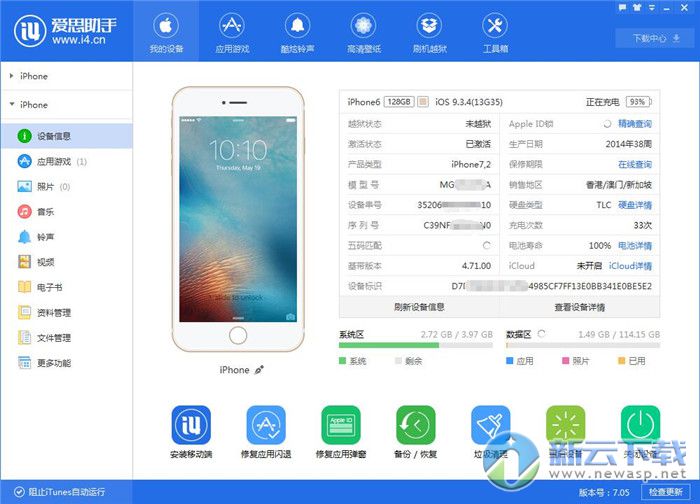


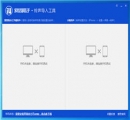
 奇兔刷机PC版
奇兔刷机PC版 奇兔刷机工具
奇兔刷机工具 奇兔线刷大师
奇兔线刷大师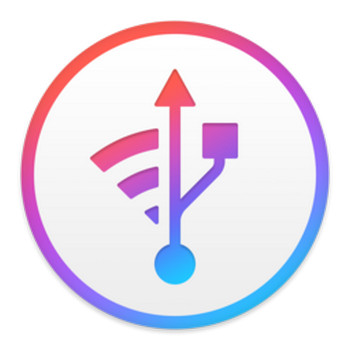 imazing电脑版
imazing电脑版 爱思助手电脑端2024
爱思助手电脑端2024 Lenovo One超级互联
Lenovo One超级互联 苹果录屏大师最新版本
苹果录屏大师最新版本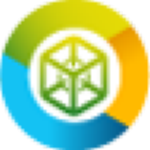 联灿数据恢复专家最新版
联灿数据恢复专家最新版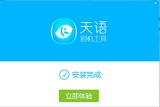 天语手机刷机工具
天语手机刷机工具 iReparo for Android
iReparo for Android 太极刷机大师免费版
太极刷机大师免费版 三星多屏联动软件
三星多屏联动软件 读写客同屏工具电脑版
读写客同屏工具电脑版 Vivo办公套件Mac版
Vivo办公套件Mac版 Vivo办公套件
Vivo办公套件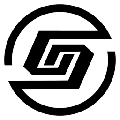 MagicCFG紫屏软件
MagicCFG紫屏软件 触控精灵PC版
触控精灵PC版 沙漏验机pc版
沙漏验机pc版 手机解锁综合工具电脑版
手机解锁综合工具电脑版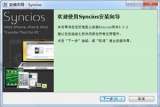
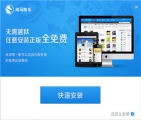



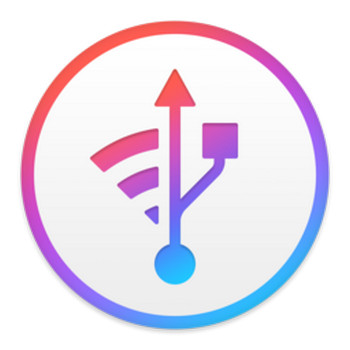

 爱思助手
爱思助手 爱思助手安卓版
爱思助手安卓版 爱思助手视频播放器单文件版
爱思助手视频播放器单文件版 爱思助手视频播放器免安装版
爱思助手视频播放器免安装版 爱思助手游戏盒子
爱思助手游戏盒子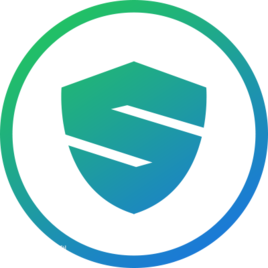 刷机精灵PC版
刷机精灵PC版 手机工具软件合集
手机工具软件合集 gboard输入法
gboard输入法 华为GMS安装器
华为GMS安装器 Badam维语输入法
Badam维语输入法 百度网盘永久SVIP版
百度网盘永久SVIP版 videostar正版
videostar正版 Saucenao
Saucenao BetterSleep
BetterSleep 书客编辑器
书客编辑器 GFX工具箱
GFX工具箱 GFXtool画质修改器
GFXtool画质修改器 gfx工具箱PUBG120帧最新版
gfx工具箱PUBG120帧最新版 gfx画质修改器
gfx画质修改器 GFX画质助手120帧最新版
GFX画质助手120帧最新版 GFXTool
GFXTool GFX Tool画质120帧
GFX Tool画质120帧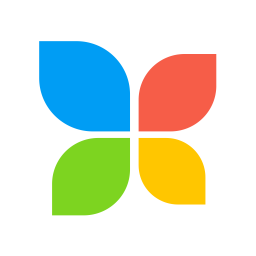 91苹果助手电脑版
91苹果助手电脑版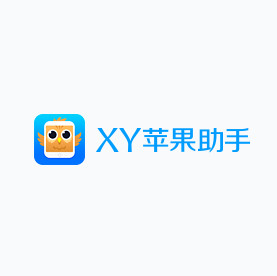 XY苹果助手
XY苹果助手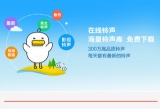 躺倒鸭苹果助手
躺倒鸭苹果助手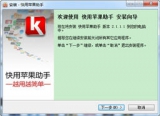 快用苹果助手
快用苹果助手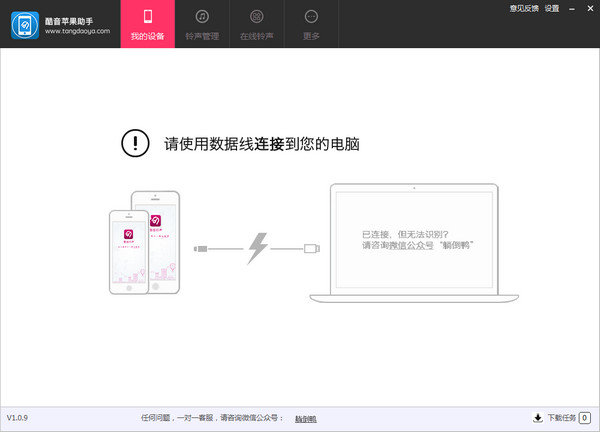 酷音苹果助手(换铃神器)
酷音苹果助手(换铃神器) 小米手机助手3.0 4.2.1028.10 官方最新版
小米手机助手3.0 4.2.1028.10 官方最新版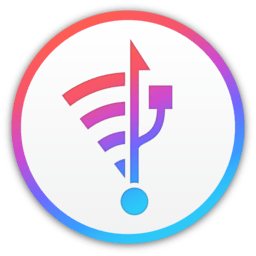 iMazing Mac 2.17.3 正式版
iMazing Mac 2.17.3 正式版 章鱼云手机电脑版 1.5.6.682 官方最新版
章鱼云手机电脑版 1.5.6.682 官方最新版 360手机助手电脑版 3.0.1.1090 官方最新版
360手机助手电脑版 3.0.1.1090 官方最新版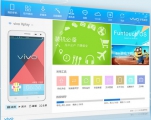 vivo手机助手 6.2.3.2 PC版
vivo手机助手 6.2.3.2 PC版 应用宝PC版 5.8.3.5 客户端
应用宝PC版 5.8.3.5 客户端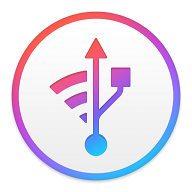 iMazing苹果设备管理器 2.15.8.0 中文PC版(附激活补丁)
iMazing苹果设备管理器 2.15.8.0 中文PC版(附激活补丁)